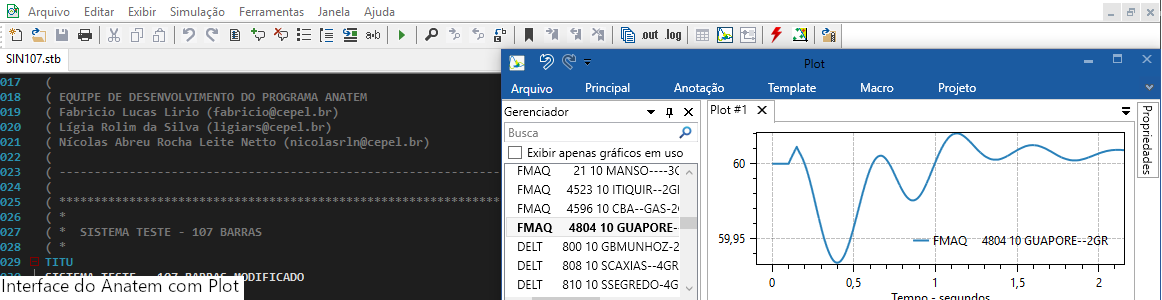
Simulação via Análise de Contingências¶
Sumário
Uma tarefa muito comum em análise de estabilidade eletromecânica é a simulação de aplicação de diversas contingências a um mesmo caso base para verificar suas severidades e as medidas de operação ou de planejamento a adotar. A preparação destes casos envolve criar, a partir de um caso base, arquivos de dados para simulação das contingências, substituindo em cada um os nomes dos arquivos de saída a serem gerados e certos dados específicos para a análise (por exemplo, o caso de fluxo de potência e os dados de eventos do código de execução DEVT do Anatem). Apesar de ser uma tarefa simples, ela é geralmente trabalhosa e tediosa, devido à quantidade de casos de contingência a executar, o que pode acarretar frequentemente erros de edição nos arquivos.
Para facilitar esta tarefa e aumentar a produtividade na utilização do Anatem, foi implementada na interface uma opção de pré-processamento para a preparação automática de casos para análise de contingências, a partir de dados comuns e de dados específicos fornecidos pelo usuário.
Interface¶
A Fig. 17 mostra os itens do menu Arquivo. O item Análise de Contingências… deve ser selecionado para executar a função de execução de casos de análise de contingência a partir de um caso base.
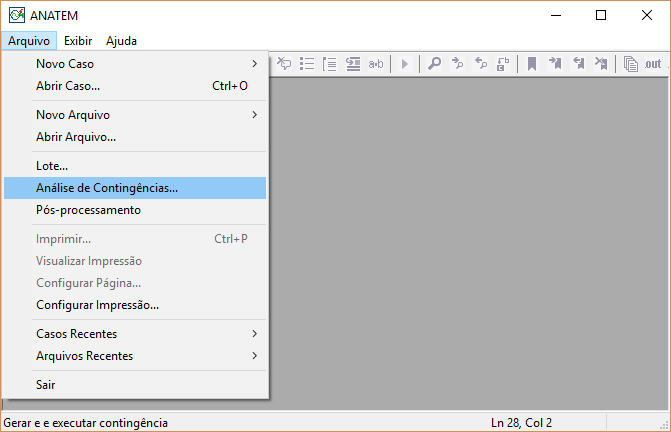
Fig. 17 Seleção da tarefa Análise de Contingências a partir do menu Arquivo¶
Automaticamente será a aberta a janela de diálogo Análise de Contingências mostrada na Fig. 18.
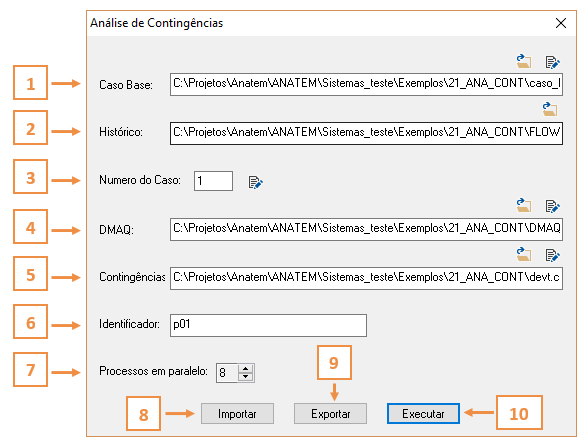
Fig. 18 Janela para fornecimento dos dados para Análise de contingências¶
Esta janela contém os seguintes itens:
Caso Base: permite informar o arquivo do caso base do Anatem a ser modificado, gerando-se um arquivo Anatem específico para a execução de cada contingência. Clicando-se no botão
 correspondente, é possível selecionar o arquivo base desejado a parir
da árvore de diretórios. Clicando-se no botão
correspondente, é possível selecionar o arquivo base desejado a parir
da árvore de diretórios. Clicando-se no botão  correspondente, é possível abrir o arquivo base para edição.
correspondente, é possível abrir o arquivo base para edição.Histórico: permite informar o arquivo histórico do ANAREDE a ser referenciado no arquivo Anatem específico para a execução de cada contingência. Clicando-se no botão
 correspondente, é
possível selecionar o arquivo histórico desejado a partir da árvore
de diretórios.
correspondente, é
possível selecionar o arquivo histórico desejado a partir da árvore
de diretórios.Número do Caso: permite informar o número do caso histórico do ANAREDE (contido no arquivo selecionado no item anterior) a ser referenciado no arquivo Anatem específico para a execução de cada contingência. Clicando-se no botão
 correspondente, abre-se
a janela Lista de Casos ANAREDE (Fig. 19), que mostra todos
os casos contidos no arquivo histórico especificado. Ao se clicar na
linha com o caso desejado e depois no botão OK o número do
referido caso é preenchido na caixa de edição.
correspondente, abre-se
a janela Lista de Casos ANAREDE (Fig. 19), que mostra todos
os casos contidos no arquivo histórico especificado. Ao se clicar na
linha com o caso desejado e depois no botão OK o número do
referido caso é preenchido na caixa de edição.DMAQ: permite informar o arquivo com dados do código de execução DMAQ do Anatem a serem substituídos no arquivo Anatem específico para a execução de cada contingência. Clicando-se no botão
 correspondente é possível selecionar o arquivo desejado a partir da
árvore de diretórios. Clicando-se no botão
correspondente é possível selecionar o arquivo desejado a partir da
árvore de diretórios. Clicando-se no botão  correspondente é
possível abrir o arquivo para edição.
correspondente é
possível abrir o arquivo para edição.Contingências: permite informar o arquivo com a lista de contingências a executar na análise (os dados de cada contingência serão copiados para a seção do código DEVT no arquivo de dados correspondente criado para a execução do Anatem). Clicando-se no botão
 correspondente é possível selecionar o arquivo
desejado a partir da árvore de diretórios. Clicando-se no botão
correspondente é possível selecionar o arquivo
desejado a partir da árvore de diretórios. Clicando-se no botão
 correspondente é possível abrir o arquivo para edição.
correspondente é possível abrir o arquivo para edição.Identificador: Neste campo é fornecido um identificador para a análise. Será criado um subdiretório com este nome no diretório onde se encontra o arquivo do caso base do Anatem (item 1). Dentro deste subdiretório serão criados os arquivos de dados do Anatem específicos para execução dos casos de cada contingência (arquivos com extensão .stb). bem como os arquivos de resultados correspondentes (arquivos com extensão .out, .plt e .log). O identificador será usado também na formação dos nomes dos arquivos .stb e dos arquivos .out, .plt e .log neles referenciados.
Processos em paralelo: Permite selecionar o número de casos que serão processados em paralelo, de acordo com o número de núcleos/processadores do computador. O número máximo de processos em paralelo corresponde ao número total de processadores lógicos e não ao número de núcleos físicos do processador (processadores i7, por exemplo, podem possuir 4 núcleos físicos e 8 processadores lógicos). O speedup (ganho de desempenho devido ao uso do recurso) observado em processadores com mais processadores lógicos que núcleos físicos será reduzido quando comparado a um caso sequencial, quando o número de processos em paralelo superar o número de núcleos físicos; ainda assim, existe ganho global no processo e é vantajoso utilizar o número máximo de processos permitido, caso o usuário opte por dedicar a máquina à esta tarefa. O número mínimo de processos em paralelo é 1 (execução sequencial de casos em um único núcleo de um processador).
Importar: permite importar os dados dos itens 1 a 6 anteriores, previamente salvos em um arquivo em formato texto.
Exportar: permite salvar os dados dos itens 1 a 6 anteriores em um arquivo em formato texto.
Executar: inicia a execução dos casos para a análise de contingência. Após o início da execução, este botão muda para Parar.
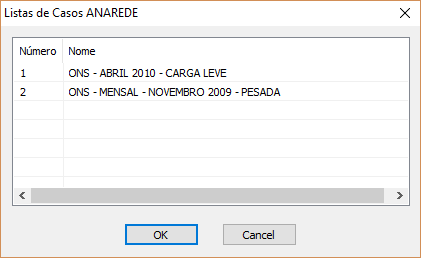
Fig. 19 Janela para seleção do caso base de fluxo de potência¶
As caixas de texto dos itens 1 Caso Base, 2 Histórico, 4
DMAQ, 5 Contingências e 7 Processos em paralelo não podem
ser editadas diretamente. Seus valores devem ser alterados clicando-se
no botão  (itens 1, 2, 4 e 5) e nas setas
(itens 1, 2, 4 e 5) e nas setas  (item 7).
(item 7).
Os dados usados na janela de Análise de Contingências (Fig. 18) são preservados no arquivo de registro do Windows, de forma que, ao se iniciar a função, os valores usados na última análise de contingências executada serão automaticamente carregados e estarão disponíveis. No entanto, estes valores podem eventualmente se tornar inválidos. Por exemplo, os valores nos campos 1 Caso Base, 2 Histórico, 4 DMAQ e 5 Contingências podem se referir a arquivos de dados não mais disponíveis no disco rígido (que podem ter sido apagados pelo usuário após a execução da análise anterior). Também os dados carregados pela utilização da função Importar podem conter erros. Em função disto, ao se clicar o botão Executar, é feita uma verificação dos dados disponíveis e todos campos que contiverem erros ou inconsistências aparecerão em vermelho, sendo neste caso bloqueada a execução. A interface só permitirá a execução da análise após o usuário corrigir os dados, quer manualmente, quer importando um conjunto de dados consistentes.
Arquivo de dados de contingências¶
Este arquivo em formato texto, fornecido na caixa de edição Contingências da janela Análise de Contingências (Fig. 18), permite informar os dados específicos para cada contingência a analisar. A estrutura do arquivo está exemplificada na Fig. 20, sendo composta basicamente por:
Primeiro registro de dados com a cadeia de caracteres CONTINGENCIA. Isto serve para que a interface verifique se o arquivo de dados é do tipo correto.
Conjuntos de registros contendo cada um os dados da respectiva contingência. Cada conjunto tem a seguinte estrutura:
Registro com os campos:
Nome
Colunas
Descrição
Ident
1 a 12
Identificador da contingência, que será usado na formação dos nomes dos arquivos .stb, .out, .plt e .log.
Título
14 a 92
Título do caso relativo à contingência, a ser substituído no arquivo de dados do Anatem gerado para cada caso.
Conjunto de registros com dados de evento correspondentes à contingência a analisar. Estes registros estão no formato padrão do código de execução DEVT do Anatem. Serão usados para substituir a seção do código de execução DEVT do arquivo do caso base do Anatem.
Registro de dados com a cadeia de caracteres FIMCTG sinalizando o final dos dados daquela contingência.
Registro de dados com a cadeia de caracteres FIM sinalizando o final dos dados do arquivo.
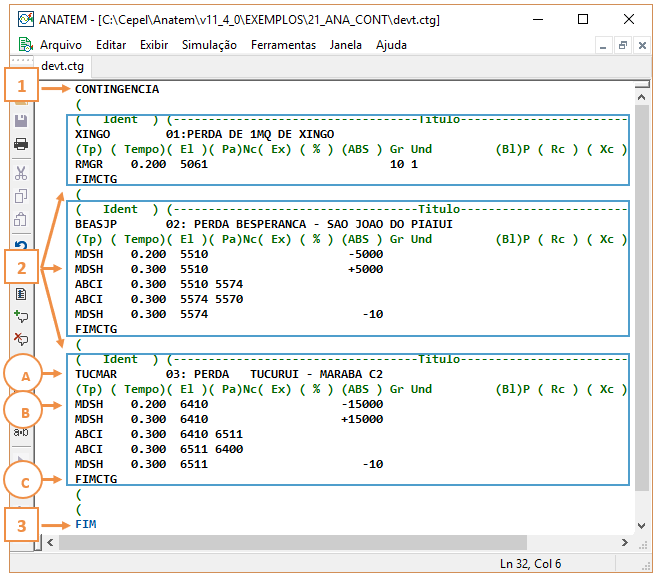
Fig. 20 Exemplo de arquivo de dados de contingências¶
Arquivo com dados da análise a executar¶
Os botões Exportar e Importar permitem respectivamente salvar e recuperar os campos 1 a 6 fornecidos na janela Análise de Contingências (Fig. 18). Este arquivo (exemplificado na Listagem 9) possui a seguinte estrutura:
Primeiro registro de dados com a cadeia de caracteres “CONTINGENCIA”. Isto serve para que a interface verifique se o arquivo de dados é do tipo correto.
Registro contendo a cadeia de caracteres CasoBase= seguida do nome do arquivo do caso base do Anatem (com PATH completo). Corresponde ao campo de dados 1 da Fig. 18.
Registro contendo a cadeia de caracteres Fluxo= seguida do nome do arquivo histórico de fluxo de potência do ANAREDE (com PATH completo). Corresponde ao campo de dados 2 da Fig. 18.
Registro contendo a cadeia de caracteres Caso= seguida do número do caso de fluxo de potência selecionado do arquivo histórico do ANAREDE. Corresponde ao campo de dados 3 da Fig. 18.
Registro contendo a cadeia de caracteres DMAQ= seguida do nome do arquivo com os dados do código de execução DMAQ do Anatem (com PATH completo). Corresponde ao campo de dados 4 da Fig. 18.
Registro contendo a cadeia de caracteres ArqCTG= seguida do nome do arquivo com os dados das contingências a analisar (com PATH completo). Corresponde ao campo de dados 5 da Fig. 18.
Registro contendo a cadeia de caracteres Identificador= seguida do identificador da análise. Corresponde ao campo de dados 6 da Fig. 18.
[Contingencia]
CasoBase= C:\CEPEL\ANATEM\v11_4_0\EXEMPLOS\21_ANA_CONT\caso_base.stb
Fluxo= C:\CEPEL\ANATEM\v11_4_0\EXEMPLOS\21_ANA_CONT\FLOW\caso.sav
Caso= 1
DMAQ= C:\CEPEL\ANATEM\v11_4_0\EXEMPLOS\21_ANA_CONT\dmaq.dat
ArqCTG= C:\CEPEL\ANATEM\v11_4_0\EXEMPLOS\21_ANA_CONT\devt.ctg
Identificador= P01
Caso haja algum dado errado ou inconsistente após a importação deste arquivo, por exemplo, a ausência do caminho (PATH) completo do arquivo ou arquivo inexistente, estes dados aparecerão em vermelho nas caixas de texto correspondentes quando se tentar executar a análise.
Execução da análise de contingências¶
A Fig. 21 ilustra o processo de execução da análise de contingências. Após preenchimento dos dados da janela de Análise de Contingências, ao se clicar o botão de Executar será criado no diretório onde se encontra o Caso Base do Anatem um subdiretório com o nome do Identificador fornecido. Caso este subdiretório já exista a interface pede confirmação para poder apagar seu conteúdo.
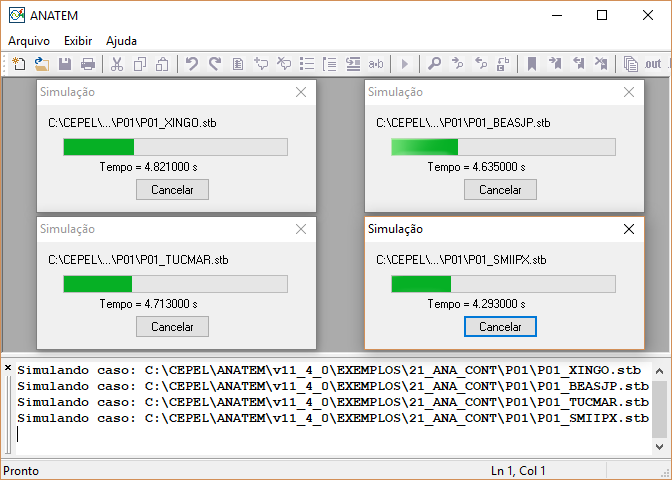
Fig. 21 Exemplo de tela de execução de análise de contingências¶
A seguir serão então gerados neste subdiretório os arquivos .stb de dados do Anatem específicos para cada contingência, gerados conforme informações contidas no Caso Base (dados comuns), nos campos Histórico, Número do Caso, DMAQ e nos dados do arquivo especificado no campo Contingências.
A interface dispara para execução em paralelo tantos casos quanto o número especificado no campo Processos em Paralelo (o conteúdo deste campo pode ser alterado durante a simulação). Serão então abertas várias pequenas janelas para acompanhamento da evolução de cada caso (item 2 da Fig. 21). O usuário pode cancelar um caso específico clicando sobre o respectivo botão Cancelar.
Quando um caso termina ou é cancelado, a interface automaticamente dispara o próximo caso na sequência, se ainda houver casos a analisar. Caso se deseje cancelar todos os casos e interromper a análise deve-se clicar no botão Parar da janela Análise de Contingências (item 1 da Fig. 21).
Na janela de mensagens da interface (item 3 da Fig. 21) são emitidos avisos caso vez que um caso é iniciado ou terminado, bem como no início e no fim da análise. Caso os arquivos de dados apresentem erros que impeçam a execução, serão abertos os relatórios referentes aos casos problemáticos.